O que acontece com sua conta do Gmail, documentos do Google Drive, fotos do Picasa e outros dados que você armazenou com o Google quando se dirige para a grande nuvem na nuvem? O Google introduziu hoje um recurso chamado Gerenciador de contas inativas, que permite que você informe ao Google o que fazer com seus dados depois de ter saído, se deseja compartilhá-los com familiares e amigos ou excluí-los completamente.
O novo Gerenciador de contas inativas pode ser acessado na página Contas. Você encontrará um link para ele na seção Gerenciamento de conta.
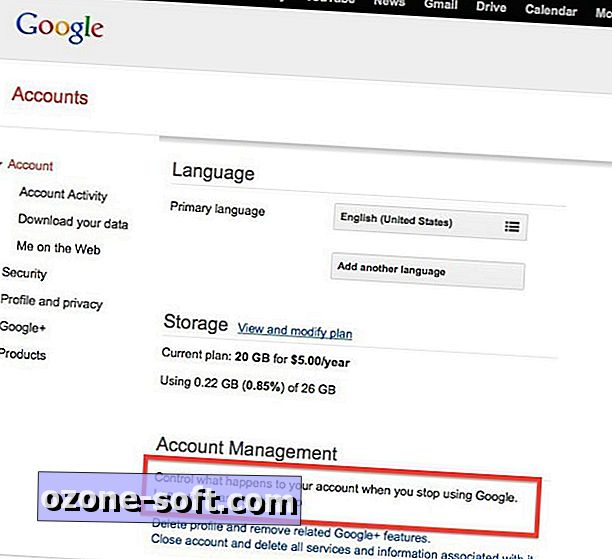
Depois de ler a breve introdução ao serviço, clique no botão azul Setup. Na página de configuração, você encontrará quatro seções:
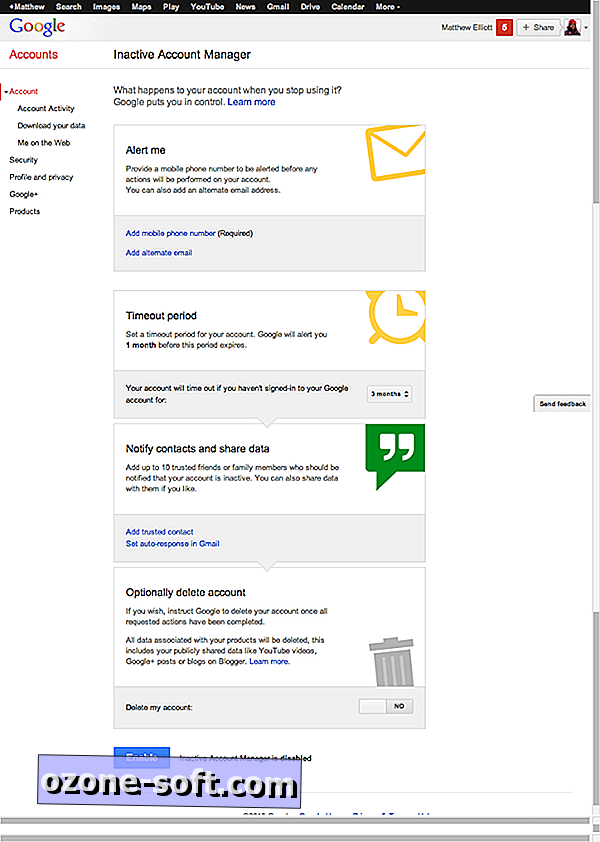
No campo "Alertar-me", você deve fornecer um número de celular para o qual o Google enviará uma mensagem de texto de aviso um mês antes de sua conta ser considerada inativa. Você também pode fornecer um endereço de email alternativo (ou seja, um diferente do endereço do Gmail associado à sua conta).
O próximo campo, "Período de tempo limite", permite que você defina o período de inatividade que deve ocorrer antes, basicamente, o Google acha que você está morto. Você pode definir isso por 3, 6, 9 ou 12 meses.
Na próxima seção, "Notificar contatos e compartilhar dados", é possível nomear até 10 contatos, que, imagino, seriam amigos próximos e membros da família, que serão notificados quando sua conta permanecer inativa por um período especificado . Para cada contato, você pode configurá-lo para que esse contato seja notificado de que sua conta está inativa ou pode marcar a caixa "Compartilhar meus dados com esse contato" e escolher quais produtos do Google gostaria de compartilhar dados .
Os contatos com os quais você escolhe compartilhar poderão (após o período de tempo esgotado) baixar os dados por três meses. Para cada contato, você também precisará fornecer um número de telefone que o Google possa usar para enviar um código de verificação que o contato precisará acessar seus dados. Também nesta seção, você pode definir uma resposta automática para todos os e-mails recebidos no seu endereço do Gmail, uma vez que ele se torne inativo.
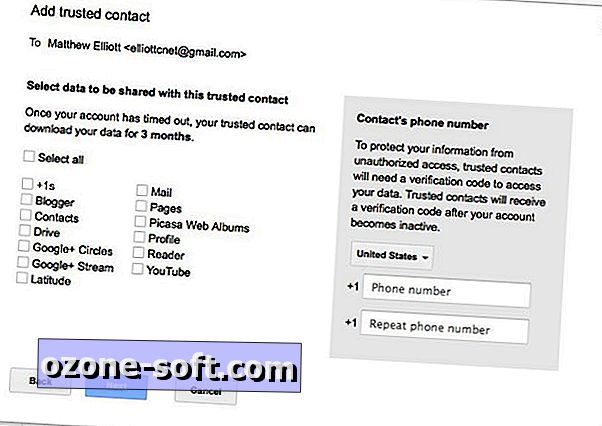
Se, em vez de compartilhar seus dados do Google, você preferir excluir tudo, dê uma olhada na quarta e última seção, "Como excluir conta". Aqui, você pode clicar na chave de alternância para Ativar ao lado de "Excluir minha conta".
Por fim, clique no botão azul Habilitar para concluir o processo de configuração.






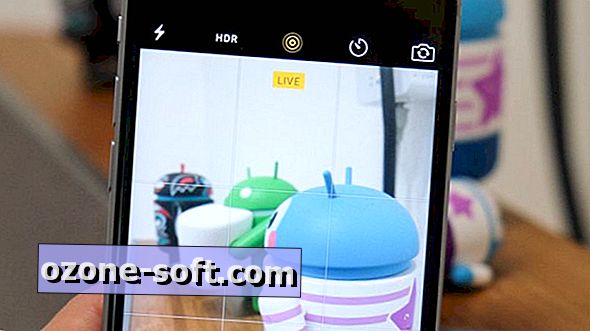






Deixe O Seu Comentário